版权声明:本文为博主原创文章,未经博主允许不得转载。
前提条件:
(1) zabbix服务器端已经成功安装并且运行。
(2) zabbix客户端已经成功建立并且运行。
1 下载并且安装msmtp软件
Wget http://sourceforge.net/projects/msmtp/files/msmtp/1.4.32/msmtp-1.4.32.tar.bz2/download
tar jxvf msmtp-1.4.32.tar.bz2
cd msmtp-1.4.32
./configure--prefix=/usr/local/msmtp
Make
Make install
2、手动建立配置文件,输入外部smtp地址
mkdir –p /usr/local/msmtp/etc
vi /usr/local/msmtp/etc/msmtprc
添加以下内容
account default
host smtp.sohu.com #你的发送邮件服务器
port 25
from zabbix2014@sohu.com #要从哪个邮箱发出
auth login
tls off
user zabbix2014 #邮箱用户名
password xxxxx-xxx #邮箱密码,如果你觉得不安全可以把文件改为600属性
logfile /var/log/mmlog
保存退出。
3、简单测试一下
/usr/local/msmtp/bin/msmtp zabbix2014@sohu.com
hello,test
ctrl d
cat /usr/local/msmtp/msmtp.log 看看有没有成功。
然后再到sohu邮箱中,看看信收到没有
报错如下
[root@cache-2 msmtp-1.4.32]# /usr/local/msmtp/bin/msmtp zabbix2014@sohu.com
msmtp: authentication failed (method LOGIN)
msmtp: server message: 535 5.7.0 Invalid result
msmtp: could not send mail (account default from /usr/local/msmtp/etc/msmtprc)
Google之后,需要安装 mutt组件
4、下面开始安装 MUTT如果是CentOS的话直接用yum就好了
yum install mutt
安装完成后要手动给他建立一个配置文件,
vim /etc/Muttrc
setsendmail="/usr/local/msmtp/bin/msmtp" #你的msmtp命令路径
set use_from=yes
set realname="zabbix2014@sohu.com"
set editor="vim"
简单的4行就可以了
好了,让我们来测试一下吧!
测试一下:echo"test mail" | mutt -s "test" zabbix2014@sohu.com
OK,测试了下,能收到已经发送的email,如下所示:
echo"test mail 2014 content tom 2" | mutt -s "test 2014 title2" zabbix2014@sohu.com
5、 创建 zabbix用于发送邮件的脚本
脚本放在什么位置随便,但是要保证zabbix可以找到!
1)vim/usr/bin/zabbix2014,并写入如下内容:
#!/bin/bash
echo "$3" | mutt -s "$2"$1 # $3表示邮件内容、$2表示邮件标题、$1表示收件人
(2)chmod a+x /usr/bin/zabbix2014
6、 zabbix配置
(1)创建meida types
1.登录到zabbix,进入“Administration" >> ”Media types",点击右上角“Create Media Type"。 Description填"mediatype-zabbix2014"或其它名称,Type选择"Script",Script填” zabbix2014”。
2.点击save保存,如下图所示:

7、创建actions
1.登录到zabbix,进入"Configation" >> "Actions",点击右上角"Create Actions"。输入Name “action-zabbix2014” ,其它都默认点击右侧“Action Operations"下的"New"按钮,"Operation Type"选择"Send message","Send Message to"选择一个或多个要发送消息的用户组,”Send only to"选择我们之前新增的mediatype-zabbix2014。
2.点击save保存,如下图所示:
8、zabbix用户配置
登录到zabbix, 进入"Adimistration" >>"Users",在之前选定要发送消息的组里的Members栏位里选择一个用户,例如选择AdminZabbix用户。
在用户信息修改界面最下方的”Media"处点击"Add"按钮。
Type选择"mediatype- zabbix2014",Send to填入收件人地址,点击Add添加。
点击"Save"保存配置。如下图所示:
9 测试验证邮件发送功能是否正常。
PS:这个验证报警的实现,请参考 http://blog.csdn.net/mchdba/article/details/24540017 里面有描述MySQL.ping_test是如何建立并生效的。
9.1 去stop服务器上的mysql服务,一会就应该会报警
[root@db-m2-slave-1~]# service mysql stop
Shutting downMySQL... [确定]
[root@db-m2-slave-1~]#
但是没有收到email,所以我们需要去看events,是否有提示为什么会发不出email来。进去目录Monitoring—> EventsGroup(选All)Host(选要监控的数据库主机)Source(选Trigger)。
点开最左边一列的连接 02 May 2014 12:34:06 ,
看到提示:
/usr/local/zabbix/scripts/zabbix2014: [2] Nosuch file or directory
记得是放在 /usr/bin/zabbix2014 ,所以将脚本放在提示所需要的目录上面,直接mv一下即可:
mv/usr/bin/zabbix2014 /usr/local/zabbix/scripts/zabbix2014
之后会看到新的报警PROBLEM信息,email已经发送出去了,如下图:
9.2 改email地址,改成139邮箱,并且附带免费短信报警功能实现。
进入目录,AdministrationUsers Zabbix administrators Users (1) AdminZabbix(最左边一列)Media(选择中间的那一个栏目)—> mediatype-zabbix2014(选择用Trigger所用的mediatype)Edit(点击进去修改)Send to(后面的输入框里面填写上139的email,比如xxx@139.com),如下图所示::
9.3 切换139邮箱来验证发送短信功能
注册139邮箱,打开email,stop以及start数据库上面的mysql进程服务,就会收到报警email以及短信通知,报警email如下:
记得开启短信提示功能,短信免费。

9.4 如何让zabbix继续发送报警信息直到恢复正常为止。
进入目录,ConfigurationHosts选中主机TriggerName(比如进入check_mysql_status)在Multiple PROBLEM events generation一栏打勾Save。如下图所示:
10 总结:
第一次zabbix的邮件报警试验成功了,折腾了很多天,也咨询了很多朋友,在此感谢他们,下面还有许多zabbix的深入的东西需要继续学习继续专研。
且行且努力吧。
参考文章:http://bbs.hx95.com/read-htm-tid-181423.html
附上网友北京酱油帝的建议,如何验证trigger报警成功:
要想验证trigger的有效性很简单:
第一,trigger在monitor的界面有个events选项看到没有,那里面是可以点击机器ip的,你看你定义的trigger有没有发生。
第二, 第二,如果trigger发生了,是要看脚本也就是media调用有没有成功,如果成功了,最好在脚本里面加上日志。














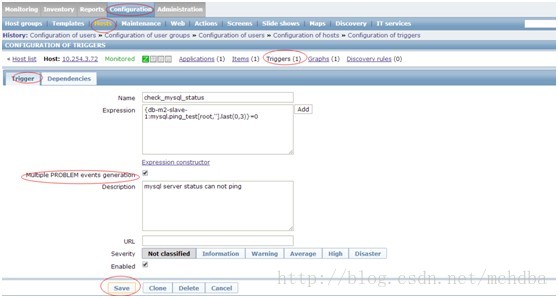














 1736
1736

 被折叠的 条评论
为什么被折叠?
被折叠的 条评论
为什么被折叠?








